使用vlookup函数可以在excel中对比两份名单并提取重复项。具体步骤是:1)在c列输入公式=if(iserror(vlookup(a2, b:b, 1, false)), "不重复", "重复"),2)将公式拖动到c列其他单元格以标记重复项。
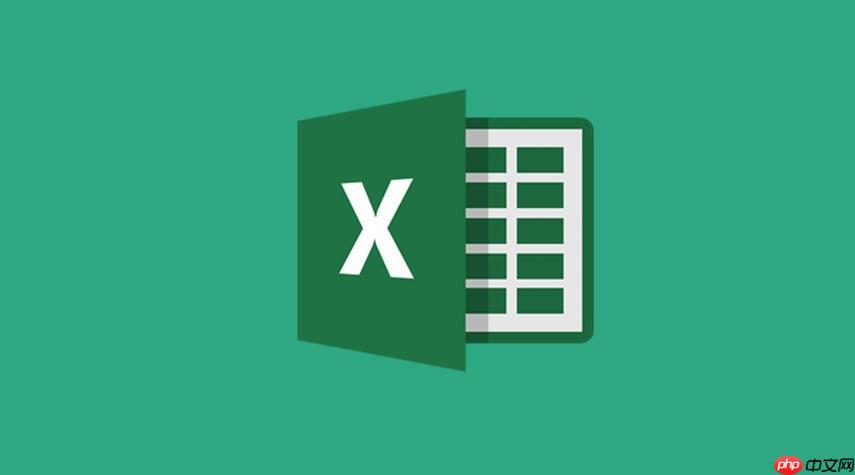
要对比Excel中的两份名单并提取重复项,可以使用VLOOKUP函数或条件格式来实现。
使用VLOOKUP函数是一种快速有效的方法,可以帮助你找出两份名单中的重复项。首先,在你的Excel表格中,假设A列和B列分别是两份名单的数据。你可以在C列使用以下公式来查找重复项:
=IF(ISERROR(VLOOKUP(A2, B:B, 1, FALSE)), "不重复", "重复")
这个公式的意思是:如果在B列中找到了A2的值,那么它就是重复的,否则就是不重复的。将这个公式拖动到C列的其他单元格中,就可以看到哪些数据是重复的了。这种方法简单易用,但需要注意的是,如果你的数据量很大,VLOOKUP可能会稍微慢一些。
条件格式是另一种直观的方法,可以帮助你快速识别重复项。在Excel中,选中你要对比的两列数据,然后点击“开始”选项卡中的“条件格式”,选择“新建规则”。在弹出的对话框中选择“使用公式确定要设置格式的单元格”,然后输入以下公式:
=COUNTIF($B:$B, A2)>0
这个公式的意思是,如果在B列中找到了A2的值,那么A2的单元格就会被高亮显示。你可以选择你喜欢的颜色来标记这些重复项。这种方法的好处是直观且易于操作,特别适合数据量不大的情况。
当数据量很大时,使用VLOOKUP或条件格式可能会变得不那么高效。这时候,你可以考虑使用Power Query来处理数据。Power Query是Excel中的一个强大工具,可以帮助你快速处理大量数据。首先,点击“数据”选项卡中的“从表格/范围获取”,然后在Power Query编辑器中,选择“主页”选项卡中的“合并查询”,选择你要对比的两列数据,并选择“内部连接”来找出重复项。最后,你可以将结果加载回Excel中。这种方法虽然稍微复杂一些,但对于大数据量的处理非常有效。
总的来说,Excel提供了多种方法来对比两份名单并提取重复项,具体选择哪种方法取决于你的数据量和个人偏好。
以上就是excel两份名单对比重复 数据比对与重复项提取的详细内容,更多请关注php中文网其它相关文章!

全网最新最细最实用WPS零基础入门到精通全套教程!带你真正掌握WPS办公! 内含Excel基础操作、函数设计、数据透视表等

Copyright 2014-2025 https://www.php.cn/ All Rights Reserved | php.cn | 湘ICP备2023035733号